Una captura de pantalla ¿cómo la subo Fotos de Apple?
Para subir una captura de pantalla a la aplicación Fotos en tu dispositivo Apple, primero asegúrate de que la captura haya sido guardada en tu dispositivo. Si aún no has tomado la ...Autor: Leandro Alegsa
08-06-2023 00:00
Contenido
- 1. ¿Qué tipo de dispositivo estás utilizando para capturar la pantalla?
- 2. ¿Qué aplicación usas para tomar capturas de pantalla?
- 3. ¿Cómo accedo a la galería de fotos una vez que he tomado la captura de pantalla?
- 4. ¿Qué debo hacer si no puedo encontrar la captura de pantalla en mi galería de fotos?
- Consulta dudas con nuestro Asistente IA
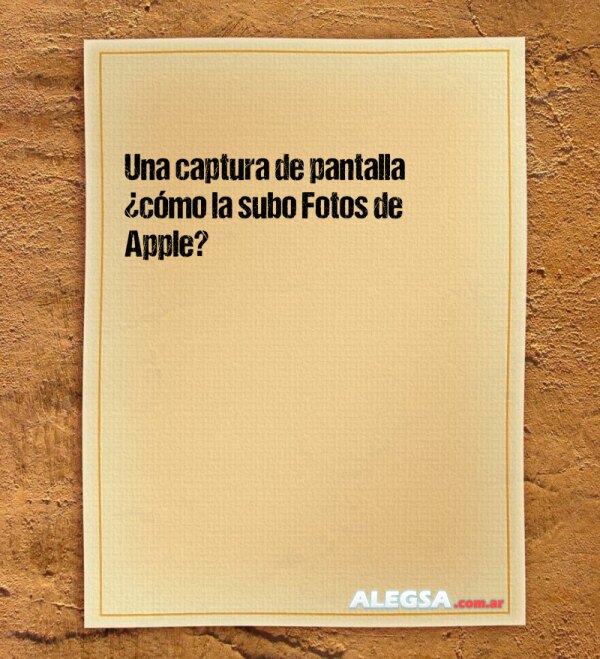
¡Nos ayudas mucho si nos sigues en nuestras Redes Sociales para poder mantener este sitio totalmente gratuito!
Asunto: Una captura de pantalla ¿cómo la subo Fotos de Apple?
Nombre: Teresita.
Origen: Reino Unido
Fecha: 08-06-2023 00:00
Una captura de pantalla ¿cómo la subo a Fotos de Apple?
Respuesta de ALEGSA.com.ar:
Para subir una captura de pantalla a la aplicación Fotos en tu dispositivo Apple, primero asegúrate de que la captura haya sido guardada en tu dispositivo. Si aún no has tomado la captura, presiona el botón "Home" y el botón de inicio al mismo tiempo (o el botón de encendido y volumen hacia arriba en los dispositivos sin botón de inicio) para tomar una captura de pantalla.
Una vez que tengas la captura guardada en tu dispositivo, abre la aplicación Fotos y busca la captura. Una vez que encuentres la captura, tócala para abrirla. Luego, toca el botón de compartir (el cuadrado con una flecha que apunta hacia arriba) en la esquina inferior izquierda de la pantalla.
Se abrirá un menú desplegable con opciones para compartir la imagen de diferentes formas. Busca la opción que dice "Guardar en Fotos" y tócala. Esto guardará la imagen en la carpeta "Todas las fotos" dentro de la aplicación Fotos.
También puedes crear un nuevo álbum dentro de la aplicación Fotos y guardar la captura de pantalla allí para mantener tus imágenes organizadas. Para hacer esto, toca el botón "+ Album" en la esquina superior derecha de la pantalla de la aplicación Fotos y sigue las instrucciones para agregar un nuevo álbum. Luego, selecciona la captura de pantalla y tócala para abrirla. Toca el botón de compartir y selecciona la opción "Agregar a álbum" para guardarla en el nuevo álbum que creaste.
En resumen, subir una captura de pantalla a la aplicación Fotos es muy fácil y se puede hacer en unos pocos pasos simples. Solo asegúrate de guardar la captura en tu dispositivo primero y luego sigue las instrucciones para guardarla en la aplicación Fotos o en un nuevo álbum.
1. ¿Qué tipo de dispositivo estás utilizando para capturar la pantalla?
Depende del dispositivo, el proceso puede variar. En un iPhone, por ejemplo, debes pulsar simultáneamente el botón de encendido y el botón de inicio para capturar la pantalla. En un dispositivo Android, el proceso puede variar ligeramente según el modelo.
2. ¿Qué aplicación usas para tomar capturas de pantalla?
Si usas una aplicación de terceros para tomar capturas de pantalla, es posible que debas seguir un proceso diferente para guardar la captura de pantalla en tu galería de fotos. En general, la mayoría de las aplicaciones te permiten guardar la captura de pantalla directamente en el álbum de fotos de tu dispositivo.
3. ¿Cómo accedo a la galería de fotos una vez que he tomado la captura de pantalla?
La forma de acceder a la galería de fotos puede variar ligeramente según el dispositivo, pero en general puedes encontrarla abriendo la aplicación de fotos en tu dispositivo. Desde allí, deberías poder ver todas las fotos almacenadas en tu dispositivo, incluyendo cualquier captura de pantalla que hayas tomado.
4. ¿Qué debo hacer si no puedo encontrar la captura de pantalla en mi galería de fotos?
Si no puedes encontrar la captura de pantalla en tu galería de fotos, es posible que se haya guardado en una ubicación diferente en tu dispositivo. Algunas aplicaciones de terceros pueden tener su propia carpeta de almacenamiento separada. En estos casos, deberías poder encontrar la captura de pantalla en la carpeta correspondiente a la aplicación en cuestión. Si aún así no puedes encontrar la captura de pantalla, es posible que debas revisar la configuración de tu dispositivo para asegurarte de que se estén guardando automáticamente en tu galería de fotos.
Compartir nota:
Artículos relacionados
-
 Tomar una captura de pantalla con el cursor del mouse
Tomar una captura de pantalla con el cursor del mouse
Si utiliza el capturador de pantalla del propio Windows no saldrá el cursor del mouse en
Diccionario informático
Secciones de Alegsa
-
 Diccionario de informática y tecnología: definiciones de palabras relacionadas a la informática...
Diccionario de informática y tecnología: definiciones de palabras relacionadas a la informática...
-
 Actualidad informática: noticias de sobre tecnología, web, internet...
Actualidad informática: noticias de sobre tecnología, web, internet...
-
 Artículos sobre informática: Windows, antivirus, programación...
Artículos sobre informática: Windows, antivirus, programación...
-
 Horóscopo de hoy, horóscopo del amor y el sexo: el futuro, compatibilidades, cómo conquistar al otro...
Horóscopo de hoy, horóscopo del amor y el sexo: el futuro, compatibilidades, cómo conquistar al otro...
-
 Literatura: cuentos cortos, poemas y poesía...
Literatura: cuentos cortos, poemas y poesía...
-
 Paranormal: sección de ocultismo, fenómenos extraños, interpretación de sueños...
Paranormal: sección de ocultismo, fenómenos extraños, interpretación de sueños...




